Willkommen zu unserem Artikel über die Fehlerbehebung der AppVIsvSubsystems32.dll für Office 2016. Hier finden Sie nützliche Informationen und Lösungen, um dieses Problem zu beheben. Lesen Sie weiter, sich-standig/” title=”IPVanish häufige Verbindungsabbrüche – Behebungstipps! 2023″>um mehr zu erfahren!
Reparatur
Um den Fehler zu beheben, führen Sie die folgenden Schritte aus:
1. Öffnen Sie das Control Panel (Systemsteuerung) auf Ihrem Computer.
2. Gehen Sie zu Programme und dann zu Programme deinstallieren.
3. Suchen Sie nach Microsoft Office 2016 in der Liste der installierten Programme.
4. Wählen Sie Microsoft Office 2016 aus und klicken Sie auf Ändern oder Reparieren.
5. Folgen Sie den Anweisungen auf dem Bildschirm, um die Reparatur durchzuführen.
6. Starten Sie Ihren Computer neu, nachdem die Reparatur abgeschlossen ist.
Wenn der Fehler weiterhin besteht, empfehlen wir, Microsoft Office 2016 komplett zu deinstallieren und erneut zu installieren. Vergewissern Sie sich, dass Sie über den richtigen Product Key verfügen, um Office erneut zu aktivieren.
Bitte beachten Sie, dass diese Anleitung für Windows 10 gilt. Wenn Sie ein anderes Betriebssystem verwenden, können sich die Schritte leicht unterscheiden.
Fehler?
Fehler bei der AppVIsvSubsystems32.dll in Office 2016 können verschiedene Probleme verursachen. Um diesen Fehler zu beheben, gibt es mehrere Schritte, die Sie ausführen können.
1. Überprüfen Sie, ob die DLL-Datei vorhanden ist. Gehen Sie dazu zum Installationsordner von Office 2016 und suchen Sie nach der Datei AppVIsvSubsystems32.dll.
2. Wenn die Datei fehlt, müssen Sie Office 2016 erneut installieren. Öffnen Sie die Systemsteuerung, wählen Sie Programme und Funktionen und deinstallieren Sie Office 2016. Laden Sie dann die neueste Version von Office 2016 von der offiziellen Microsoft-Website herunter und installieren Sie sie.
3. Stellen Sie sicher, dass Ihr Betriebssystem auf dem neuesten Stand ist und alle Updates installiert sind. Öffnen Sie das Startmenü, suchen Sie nach Windows Update und wählen Sie es aus. Klicken Sie auf Nach Updates suchen und installieren Sie alle verfügbaren Updates.
4. Überprüfen Sie auch, ob Ihr Benutzerkonto über Administratorrechte verfügt. Öffnen Sie das Startmenü, geben Sie Benutzerkontensteuerung ein und wählen Sie es aus. Stellen Sie sicher, dass Ihr Konto die Administratorberechtigungen hat.
5. Wenn das Problem weiterhin besteht, können Sie versuchen, die Office-Anwendung im abgesicherten Modus auszuführen. Drücken Sie die Windows-Taste + R, geben Sie excel.exe /safe ein (ersetzen Sie excel.exe durch den Namen der betreffenden Office-Anwendung) und drücken Sie die Eingabetaste.
6. Wenn alle oben genannten Schritte nicht funktionieren, können Sie einen Experten um Hilfe bitten oder das Microsoft-Supportforum besuchen, um weitere Lösungen zu finden.
Hinweis: Stellen Sie sicher, dass Sie beim Herunterladen und Installieren von Software aus dem Internet vorsichtig sind, um das Risiko von Malware oder Viren zu minimieren.
dll fehlt
Fehlerbehebung für AppVIsvSubsystems32.dll in Office 2016:
1. Überprüfen Sie, ob die Datei AppVIsvSubsystems32.dll vorhanden ist.
2. Starten Sie den Computer neu und überprüfen Sie, ob das Problem behoben ist.
3. Führen Sie eine Reparaturinstallation von Office 2016 durch.
4. Deaktivieren Sie vorübergehend die Benutzerkontensteuerung.
5. Prüfen Sie, ob das Problem auftritt, wenn Sie eine andere Anwendung öffnen.
6. Aktualisieren Sie Ihr Betriebssystem und Office 2016 auf die neuesten Versionen.
7. Überprüfen Sie Ihre Antivirensoftware auf mögliche Konflikte.
8. Führen Sie einen Virenscan durch, um sicherzustellen, dass Ihr System nicht infiziert ist.
9. Rufen Sie den Microsoft-Support für weitere Hilfe an.
10. Beachten Sie, dass die Fehlermeldung von anderen Faktoren verursacht werden kann.
Dateien plötzlich?
Dateien plötzlich verschwunden? Wenn Sie in Office 2016 einen Fehler mit der AppVIsvSubsystems32.windows-system32-dnsapi-dll-translates-to-german-as-c-windows-system32-dnsapi-dll/” title=”C Windows System32 Dnsapi Dll Fehlerbehebung und kostenloser Download”>dll haben, können Sie das Problem folgendermaßen beheben:
1. Öffnen Sie den Control Panel in Windows.
2. Klicken Sie auf Programme deinstallieren und wählen Sie Office 2016 aus.
3. Klicken Sie mit der rechten Maustaste auf Office 2016 und wählen Sie Ändern.
4. Klicken Sie auf Reparieren und folgen Sie den Anweisungen.
5. Starten Sie den Computer neu und überprüfen Sie, ob das Problem behoben wurde.
Falls das Problem weiterhin besteht, könnte auch eine Neuinstallation von Office 2016 helfen. Beachten Sie dabei, dass Sie Ihren Product Key benötigen.
Datei?
Um den AppVIsvSubsystems32.dll Fehler in Office 2016 zu beheben, gibt es einige Schritte, die Sie ausprobieren können.
1. Überprüfen Sie, ob die Datei AppVIsvSubsystems32.dll auf Ihrem Computer vorhanden ist. Wenn nicht, müssen Sie sie möglicherweise herunterladen und in das entsprechende Verzeichnis kopieren.
2. Führen Sie eine Reparaturinstallation von Office 2016 durch. Gehen Sie dazu zu Systemsteuerung > Programme > Programme und Funktionen, wählen Sie Microsoft Office 2016 aus und klicken Sie auf Ändern. Wählen Sie dann Reparieren aus und folgen Sie den Anweisungen.
3. Stellen Sie sicher, dass Ihr Betriebssystem auf dem neuesten Stand ist und alle verfügbaren Updates installiert sind.
4. Deaktivieren Sie vorübergehend die Benutzerkontensteuerung (User Account Control), um zu sehen, ob dies das Problem löst. Gehen Sie dazu zu Systemsteuerung > Benutzerkonten > Benutzerkontensteuerung und verschieben Sie den Schieberegler auf Nie benachrichtigen. Starten Sie dann Ihren Computer neu.
Wenn diese Schritte das Problem nicht beheben, sollten Sie in Erwägung ziehen, professionelle Hilfe in Anspruch zu nehmen oder sich an den technischen Support von Microsoft zu wenden.
dll, Dateibeschreibung: Microsoft Application Virtualization Client Virtualization Subsystems
| Dateiname | Beschreibung |
|---|---|
| AppVIsvSubsystems32.dll | Microsoft Application Virtualization Client Virtualization Subsystems |
AppVIsvSubsystems32.dll Fehlerbehebung für Office 2016
Der Dateiname AppVIsvSubsystems32.dll bezieht sich auf die Microsoft Application Virtualization Client Virtualization Subsystems. Diese DLL-Datei ist ein wichtiger Bestandteil von Office 2016 und wird für die Virtualisierung von Anwendungen verwendet.
Wenn es zu Fehlern oder Problemen mit der AppVIsvSubsystems32.dll kommt, kann dies zu Funktionsstörungen in Office 2016 führen. Hier sind einige mögliche Lösungen, um diese Fehler zu beheben:
- Stellen Sie sicher, dass Office 2016 auf dem neuesten Stand ist, indem Sie alle verfügbaren Updates installieren.
- Überprüfen Sie, ob die AppVIsvSubsystems32.dll Datei vorhanden und nicht beschädigt ist. Wenn sie fehlt oder beschädigt ist, können Sie versuchen, sie neu zu installieren.
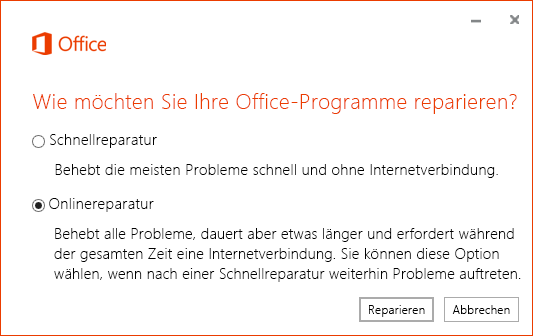
- Führen Sie einen Virenscan durch, um sicherzustellen, dass Ihr System nicht von schädlicher Software infiziert ist.
- Starten Sie Ihren Computer neu, um mögliche temporäre Probleme zu beheben.
- Wenn die oben genannten Schritte das Problem nicht lösen, können Sie versuchen, Office 2016 zu reparieren oder neu zu installieren.
Es ist auch ratsam, sich an den technischen Support von Microsoft zu wenden, wenn die Fehlerbehebungsschritte nicht erfolgreich sind oder weitere Unterstützung erforderlich ist.
